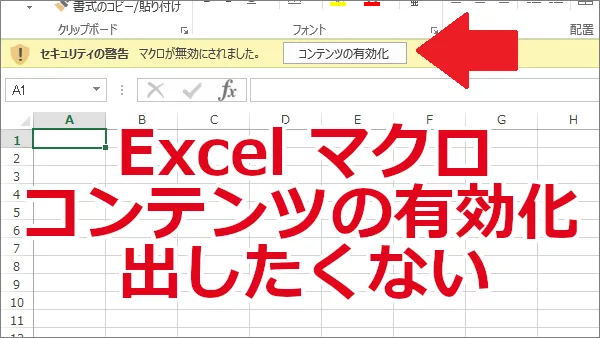
Excelで自分で作ったVBA(マクロ)のブックを開く時にセキュリティの警告(コンテンツの有効化)が出るのがイヤな時があります。
一度「コンテンツの有効化」をクリックすると、もう出ないのですが、ブックをコピーしたりすると、また出ます。
自分が作ったものはセキュリティの警告が出ないようにする方法を記録します。
※個人用マクロで保存されたものはセキュリティの警告は出ません。
< スポンサーリンク >
マクロのセキュリティの種類
マクロのセキュリティの種類を記録しておきます。
[開発]タブ>[マクロのセキュリティ]をクリックします。
※[ファイル]>[オプション]>[セキュリティセンター]>[セキュリティセンターの設定]の順にクリックでもよい。
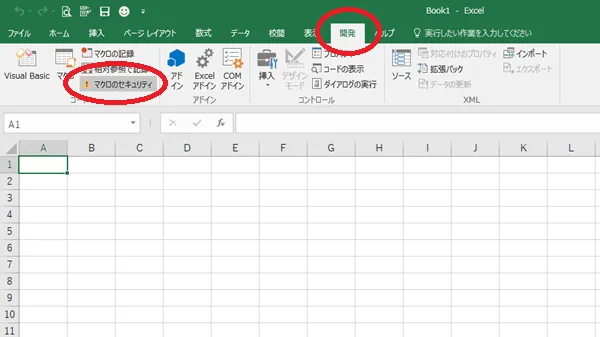
セキュリティセンターが開きます。
規定では、[警告を表示してすべてのマクロを無効にする]になっていますし、私もこれを選択しています。
インターネットなどで拾ったマクロ付のブックを開くとウィルスに感染する可能性があるので、この設定が無難だと思います。
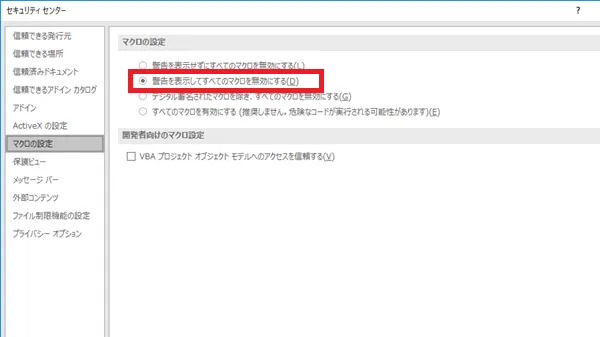
この設定では、初めて開くブックではセキュリティの警告が表示され、[コンテンツの有効化]をクリックしないとマクロが実行できません。
※ブックを2回目以降開く時は表示されません。コピーしたり、ブック名が変わったり、保存してあるフォルダが変わるとセキュリティの警告は出ます。
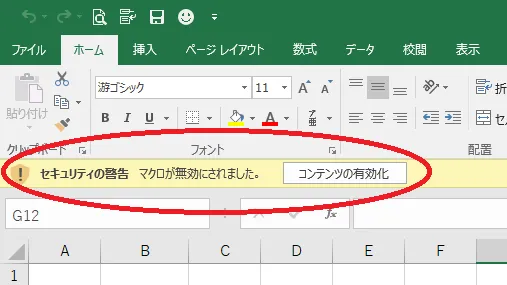
[警告を表示せずにすべてのマクロを無効にする]に設定すると、セキュリティの警告も出ませんが、マクロも実行できません。
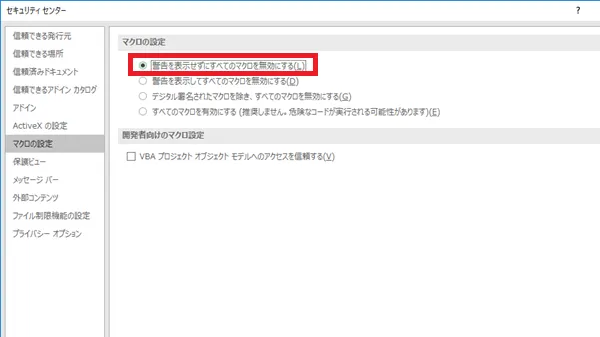
この設定でマクロ付のブックを開くと、下図のように「セキュリティの設定により、マクロが無効にされました。マクロを実行するには、このブックを再度開いて、マクロを有効にするよう選択する必要があります。」とメッセージが出ます。

[デジタル署名されたマクロを除き、すべてのマクロを無効にする]に設定すると、デジタル証明書による署名がついているブックのみマクロが実行できます。
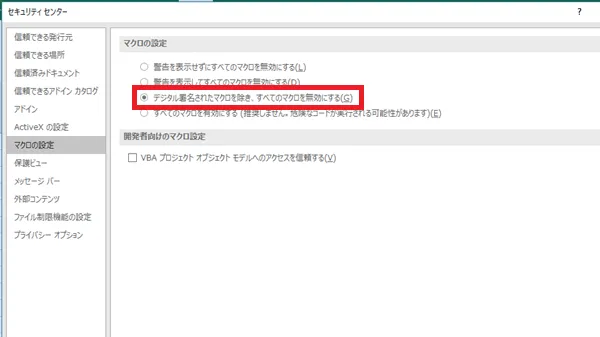
[すべてのマクロを有効にする]に設定すると、何も表示されずマクロが実行できます。
信用できるものしか開かないのであれば良いのですが、ウィルスに感染する可能性があるので私は設定しません。
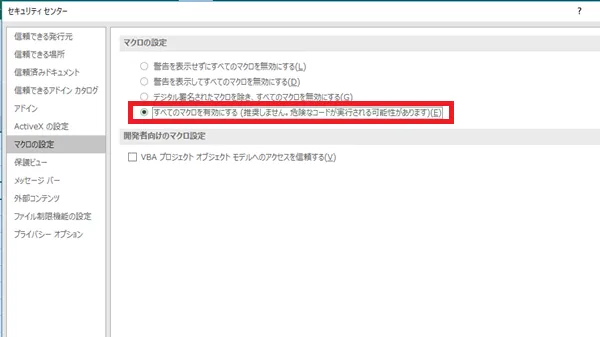
信頼できる場所を作る
自分で作ったマクロだとセキュリティの警告は出したくないですよね。
[信頼できる場所]を設定するとセキュリティの警告は出ません。
任意の場所にマクロ付ブックを保存するフォルダを作ります。
例として、デスクトップに「ExcelMacro」というフォルダを作りました。
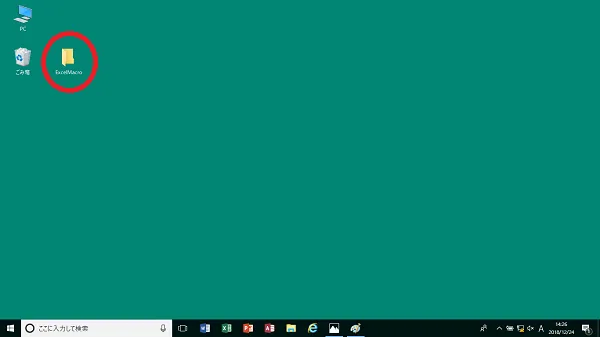
[セキュリティセンター]>[信頼できる場所]>[新しい場所の追加]をクリックします。
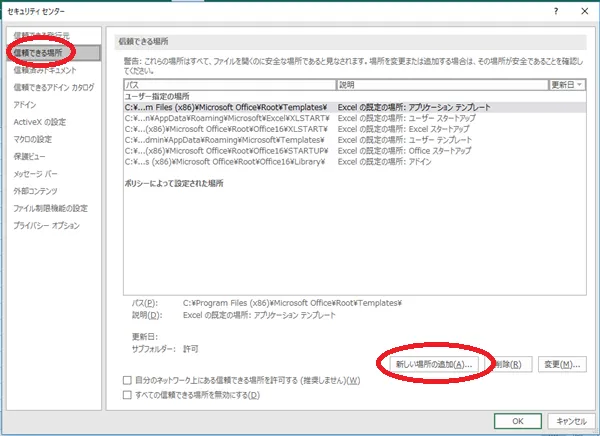
[参照]をクリックします。
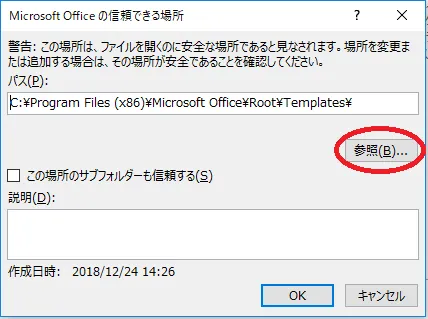
先ほど作ったフォルダを選択し、[OK]をクリックします。
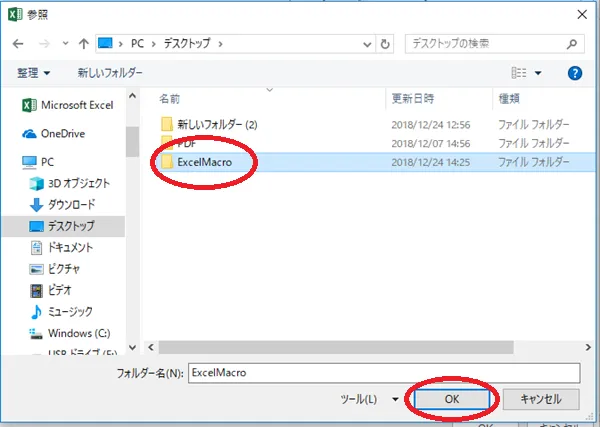
[OK]をクリックします。
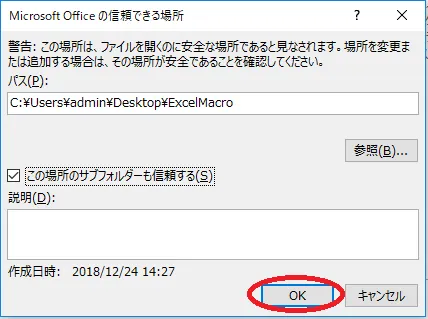
[信頼できる場所]に追加されたことを確認し、[OK]をクリックします。
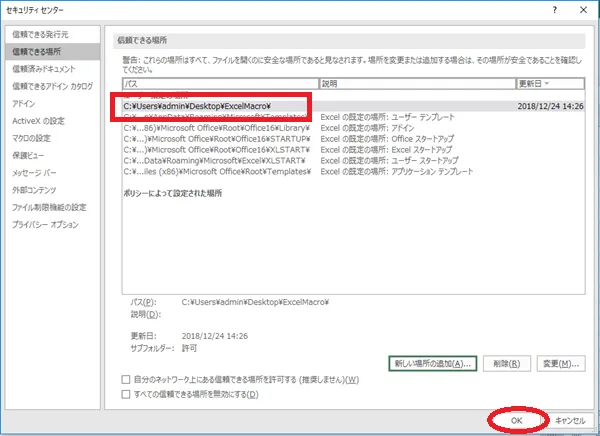
これで、このフォルダに保存されているブックではセキュリティの警告は出ません。
自分で作ったマクロ付ブックはこのフォルダに保存しています。
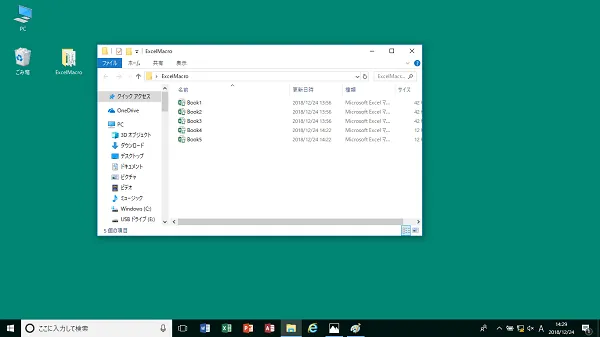
こんな記事も書いています
